Тормозит браузер? Основные способы ускорения работы браузера
СЕРВИСНЫЙ ЦЕНТР ЭЛЕКТРОНИКИ
Ваш город: Москва
Ваш город:
Тормозит браузер? Основные способы ускорения работы браузера
Медленная скорость браузера – проблема для многих пользователей интернета. Рассмотрим факторы, почему тормозит браузер, а также способы решения задачи.
За постоянными тормозами браузера стоят конкретные причины. Решить проблему можно своими усилиями. Если сделать это не получается, придется обратиться к компьютерному мастеру, чтобы точно узнать, почему тормозит браузер и провести диагностику всей системы. Способ решения проблемы подбирается в зависимости от корня неприятности.
Как ускорить работу браузеров
Неторопливая загрузка страниц сайтов возможна во всех популярных браузерах — Chrome, Яндекс, Амиго и других. Все проблемы торможения имеют общие причины, а способы исправления неполадок актуальны для разных обозревателей.
Вызов мастера
Жесткий диск – проблемное место в части компьютеров. Некоторые устройства оснащены классическими HDD, на них хранится кэш-информация браузера. Нередко медленно работает браузер по причине забитого кэш.
Чтобы ускорить скорость загрузки страниц в Google и других поисковиках очистите кэш, и в дальнейшем рекомендуется это делать регулярно. Часто после таких действий работать в интернете становится комфортно.
Для тех, кто хочет кардинально решить проблему, можно пойти сложным путем – поменять HDD на SSD – накопитель твердотельный, в котором отсутствуют вращающие части, магнитные головки и пластинки. Устройство функционируют по принципу оперативной памяти и используют меньше энергии.
Медленно работает браузер
В случае, когда медленно работает браузер, не обязательно модернизировать железо. Существуют способы решения проблемы с минимальными затратами времени и сил. Какой из них поможет зависит от причины возникновения проблемы на конкретном ПК.
Тормозить компьютер может по-разному, даже популярный обозреватель от Гугл не идеальный. Прежде чем начать что-то делать, стоит определить конкретную причину. В таком случае задачу можно оперативно решить. Однако не всегда это получается сделать с первого раза. В таком случае попробуйте несколько способов решения проблемы.
Торможения браузера бывают разными:
- долго запускается браузер;
- лаги при запуске страниц;
- неполадки при просмотре страниц;
- проблемы при воспроизведении видео.
Неважно, какая причина привела к медленной работе системы, они снижают качество работы и сильно раздражают.
Не стоит забывать, что скорость работы браузера зависит не только от него самого. Если медленный интернет, надеяться на быструю загрузку страниц не стоит. Также проблема может заключаться в компьютере и ОС.
Основные способы ускорения работы браузеров
Типовые причины торможения браузеров:
- Лишние расширения.
 Для устранения проблемы стоит обратить внимание на расширения, некоторые из них замедляют работу системы. При запуске каждого расширения запускается дополнительный процесс, снижающий производительность ПК. Для проверки стоит открыть браузер, кликнуть на точки в верхнем правом углу, перейти в «дополнительные инструменты» /«расширения» и выключить некоторые из них.
Для устранения проблемы стоит обратить внимание на расширения, некоторые из них замедляют работу системы. При запуске каждого расширения запускается дополнительный процесс, снижающий производительность ПК. Для проверки стоит открыть браузер, кликнуть на точки в верхнем правом углу, перейти в «дополнительные инструменты» /«расширения» и выключить некоторые из них. - Открыто много вкладок. Уже со старта каждая вкладка забирает скорость работы браузера, а сколько — зависит от типа контента. Чем меньше открыто вкладок, тем быстрее работа компьютера.
- Вирусы. Часто работа браузера становится медленнее по причине наличия вирусов в системе. Если их не устранить вовремя, ситуация усугубится. Для проверки системы потребуется антивирусное ПО.
- Нехватка памяти. Если компьютер старый, оснащен слабым процессором и недостаточным размером ОП, причина медленной работы может заключаться в нехватке памяти. В таком случае ПК не в состоянии быстро обрабатывать запущенные процессы.
 Для стабильной работы Хрому требуется как минимум 3 Гб оперативки. Решить проблему возможно путем увеличения памяти.
Для стабильной работы Хрому требуется как минимум 3 Гб оперативки. Решить проблему возможно путем увеличения памяти. - История. Причина торможения компьютера может заключаться в истории. Скопившиеся данные за время работы замедляют работу системы. В таком случае стоит удалить историю просмотров в пункте «история». Для этого выберите период очистки, формат данных и подтвердите операцию.
- Старая версия браузера. Проблема медленной работы браузера нередко заключается в использовании старой версии. В таком случае ускорить работу поможет обновление системы до последней версии. В Хроме проверить наличие обновления можно в меню настроек. Как правило, обновления часто проходят автоматически, однако не лишним будет проверить.
Если ничего не помогает попробуйте радикальные методы – удалите браузер и переустановите его заново. Если медленно открывается не только один, а все браузеры на компьютере, скорее всего, причина в работе сети или железе.
Автор: Дмитрий Егоров
Дата публикации: 02. 08.2016
08.2016
Дата обновления: 22.06.2021
Поделиться:
Комментарии
Другие неисправности
Остались вопросы? Укажите номер телефона и наш колл-центр свяжется с Вами.
Оператор перезвонит и переведет звонок в ближайший СЦ вашего города в течение 30 секунд
Телефон
Отзывы наших клиентов в Москве
ОТЗЫВЫ НА САЙТЕ АУДИО ОТЗЫВЫ ЯНДЕКС ОТЗЫВЫ ВИДЕО ОТЗЫВЫ
Показать все отзывы
Источник: Яндекс
19-10-2022
Источник: Яндекс
27-09-2022
Источник: Яндекс
26-09-2022
Источник: Яндекс
20-09-2022
Источник: Яндекс
14-09-2022
Источник: Яндекс
13-09-2022
Источник: Яндекс
09-09-2022
Источник: Яндекс
05-09-2022
Источник: Яндекс
03-09-2022
Источник: Яндекс
03-09-2022
Источник: Яндекс
29-08-2022
Источник: Яндекс
23-08-2022
Источник: Яндекс
22-08-2022
Источник: Яндекс
19-08-2022
Источник: Яндекс
19-08-2022
Источник: Яндекс
17-08-2022
‹
›
Показать все видеоотзывы
Текущие заказы в Москве
Адреса сервисных центров рядом с вами
Оставьте заявку через сайт и получите скидку 15%
Я соглашаюсь с Политикой конфиденциальностиВежливый оператор перезвонит и ответит на все ваши вопросы
Я соглашаюсь с Политикой конфиденциальностиДля заказа с 5% скидкой сначала поделитесь

Перезвоним
в течение 3 минут
Отправлено
спасибо за обращение!
Почему зависает Smart TV на телевизоре LG — журнал LG MAGAZINE Россия
Компания LG является одним из лидеров международного рынка в производстве бытовой техники. Телевизоры LG зарекомендовали себя у покупателей как надежные, обладающие широким функционалом и удобным управлением.
В линейке телевизоров LG представлены самые разные модели на любой вкус, среди которых OLED-телевизоры, Nanocell-телевизоры, UHD (4K), а также LED/ LCD телевизоры. Отдельно стоит отметить ультрабольшие телевизоры LG с диагональю больше 75’’. Также все современные телевизоры LG выпускаются с поддержкой опции Smart TV, что дает владельцам возможность не только смотреть цифровое и кабельное телевидение, но и скачивать контент из интернета.
Компания LG была одной из первых, внедривших функцию Smart TV еще на заре появления «умного телевидения». С тех пор функционал постоянно расширяется, а мелкие недочеты в работе устраняются, поэтому телевизоры LG Smart TV заслуженно считаются одними из самых надежных на рынке.
С тех пор функционал постоянно расширяется, а мелкие недочеты в работе устраняются, поэтому телевизоры LG Smart TV заслуженно считаются одними из самых надежных на рынке.
Тем не менее иногда может случиться такое, что Smart TV на телевизоре начинает зависать и работать некорректно. Чаще всего не стоит беспокоиться, причину устранить можно легко своими руками. Смарт-телевизоры – «умная» техника, и причин, по которым они начинают работать медленнее или с помехами, может быть много: как внешних, так и внутренних. Разберем самые часто встречающиеся!
Главные причины, почему зависает смарт тв на телевизоре LG:
- Проблема с трансляцией телеканалов — стоит уделить внимание антенне.
- Smart TV тормозит — слабая скорости интернет-соединения. Убедитесь, что ваш телевизор корректно подключен к интернету через wi-fi или lan-кабель. Как подключить телевизор LG к интернету, подробнее читайте здесь.

Проверить скорость интернета можно прямо в браузере телевизора в любом из специализированных сайтов (Например, speedtest.net или speedtest.org)
- Smart TV тормозит или перезагружается — устаревшая прошивка. Как обновить прошивку вашего телевизора LG, подробнее читайте здесь. Также причина может быть в недостатке памяти.
- Неверное подключение ТВ.
- Телевизор не реагирует на пульт дистанционного управления. В этом случае причин может быть несколько. Если вы приобрели новый пульт, то необходимо убедиться, что он оригинальный и подходит к вашей модели телевизора LG Smart TV. Если речь идет о старом пульте, то проблема банально может быть в севших батарейках.
Что делать, если тормозит Smart TV на телевизоре LG: пошаговая инструкция
Если ваш телевизор LG Smart TV завис, первым делом нужно попробовать перезагрузить устройство. Чаще всего это поможет решить проблему.
Чаще всего это поможет решить проблему.
Если телевизор не реагирует на команды пульта, отключите его от питания, вынув вилку из розетки и включите снова спустя несколько минут.
Важно: не включайте телевизор в сеть минимум 60 секунд после выключения, иначе он не успеет перезагрузиться.
Подробнее о том, как еще можно перезагрузить телевизор LG, читайте здесь.
Если этот способ не помог, рекомендуется очистить кэш телевизора и удалить неиспользуемые приложения, чтобы очистить память.
Как очистить кэш на телевизоре LG Smart TV?
- Откройте меню и выберите браузер.
- Откройте раздел «Настройки».
- Найдите строку «Очистить кэш».
- Подтвердите действие, нажав кнопку ОК.
Еще один способ разобраться с тем, почему зависает Smart TV на телевизоре LG, — откатить настройки телевизора к заводским. К этому случаю специалисты советуют прибегать только в тех случаях, если не помогла перезагрузка и очистка кэш.
К этому случаю специалисты советуют прибегать только в тех случаях, если не помогла перезагрузка и очистка кэш.
В этом случае все сохраненные данные, в том числе настройка каналов, будут утеряны. Вам понадобится перейти в настройки телевизора, выбрать «Сброс», после чего ввести пин-код.
Если ни один из способов не помог, настоятельно рекомендуем не прибегать к помощи сторонних программ и приложений из интернета, а немедленно обратиться в официальный сервисный центр LG. Это минимизирует риски поломок, а также поможет сохранить заводскую гарантию, если она еще действует.
Читайте так же «Вопросы и ответы»
[Телевизор] — Как очистить память на телевизоре LG
Исправление зависания потокового видео в Google Chrome?
Задавать вопрос
спросил
Изменено 1 год, 9 месяцев назад
Просмотрено 2к раз
У меня установлена новая Windows 10 с последними драйверами, наборами микросхем и т.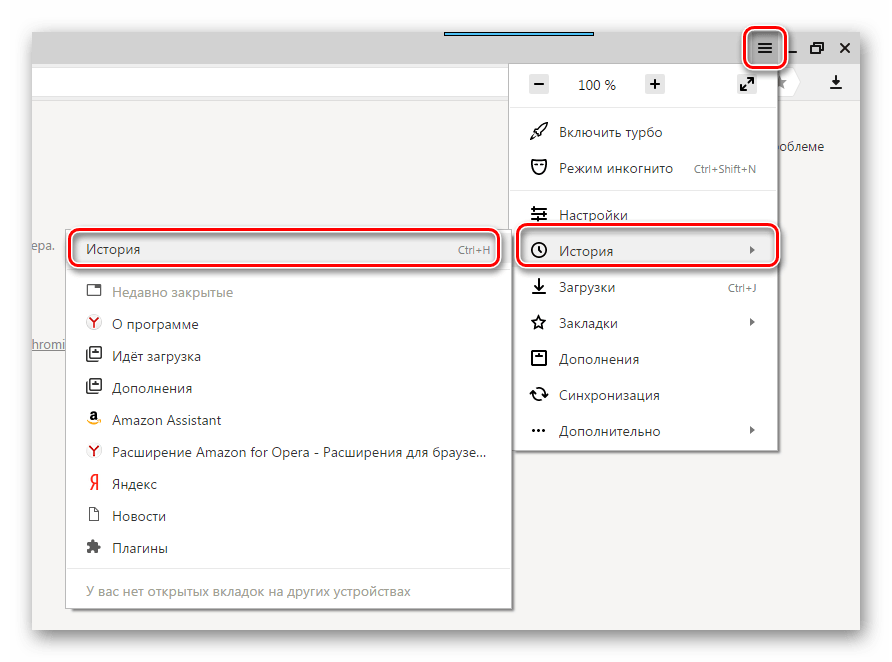

- google-chrome
- видео
- ssd
- потоковая передача
4
Вы можете попробовать отключить «Аппаратное ускорение», которое может направлять видео на графический процессор. Также может помочь обновление видеодрайверов.
Аппаратное ускорение можно отключить в настройках внизу, нажмите кнопку, чтобы отобразить «Дополнительно», отключите «Использовать аппаратное ускорение, когда доступно» и перезапустите браузер. Подробнее здесь.
1
Зарегистрируйтесь или войдите в систему
Зарегистрируйтесь с помощью GoogleЗарегистрироваться через Facebook
Зарегистрируйтесь, используя электронную почту и пароль
Опубликовать как гость
Электронная почта
Требуется, но никогда не отображается
Опубликовать как гость
Электронная почта
Требуется, но не отображается
Нажимая «Опубликовать свой ответ», вы соглашаетесь с нашими условиями обслуживания, политикой конфиденциальности и политикой использования файлов cookie
.
YouTube зависает в Chrome? Исправьте это с помощью этих решений!
- Дом
- YouTube
- YouTube зависает в Chrome? Исправьте это с помощью этих решений!
Эхо | Последнее обновление
Если вы обнаружите, что видео YouTube зависает в Google Chrome во время просмотра видео YouTube, вы можете обратиться к этому сообщению, предлагаемому MiniTool, чтобы получить некоторые полезные решения. Он покажет вам, как решить эту проблему, обновив Google Chrome, очистив данные Chrome и многое другое.
Google Chrome — отличный браузер, используемый для воспроизведения видео без каких-либо проблем. Однако вы можете обнаружить, что видео YouTube зависает в Google Chrome во время просмотра видео. Если вы хотите решить эту проблему, продолжайте читать. Следующая часть покажет вам, как исправить зависание YouTube.
Вы также можете столкнуться с другой проблемой при использовании YouTube — YouTube не работает в полноэкранном режиме. Щелкните эту ссылку, чтобы получить некоторые решения.
Щелкните эту ссылку, чтобы получить некоторые решения.
Что делать, если YouTube зависает в Chrome?
Способ 1: обновить Google Chrome
Прежде всего, вам необходимо убедиться, что вы используете последнюю версию Chrome, которая может обеспечить лучшее воспроизведение видео, чем более старые версии. Если нет, вам необходимо обновить Google Chrome. Вот краткое руководство о том, как это сделать.
Шаг 1. Откройте браузер Chrome.
Шаг 2: Нажмите кнопку с тремя точками в правом верхнем углу. Перейдите к Help в этом списке и выберите About Google Chrome .
После этого Chrome автоматически обновится, если это не последняя версия. Кроме того, вы также можете переустановить Chrome с самой последней версией с его веб-сайта.
Способ 2: очистить данные Chrome
Данные Chrome также могут блокировать вывод видео с YouTube. Поэтому вы можете попробовать очистить данные Chrome во время воспроизведения видео в браузере, чтобы исправить «зависание YouTube в Chrome». Следуйте этим рекомендациям, чтобы выполнить эту работу.
Следуйте этим рекомендациям, чтобы выполнить эту работу.
Шаг 1. Откройте браузер Chrome.
Шаг 2: Нажмите кнопку с тремя точками в правом верхнем углу. Перейдите к Дополнительные инструменты в этом списке и выберите Очистить данные просмотра… .
Шаг 3: Когда появится новое окно, проверьте Файлы cookie и другие данные сайта и Кэшированные изображения и файлы .
Шаг 4. Затем нажмите Удалить данные .
После этого проверьте, не зависает ли сейчас YouTube в Chrome.
Способ 3: отключить аппаратное ускорение
Вы также можете попробовать отключить аппаратное ускорение, чтобы исправить зависание YouTube.
Шаг 1. Откройте браузер Chrome.
Шаг 2: Нажмите на 3 точки кнопка в правом верхнем углу. Нажмите Настройки , чтобы открыть новое окно.
Шаг 3. Прокрутите вниз и нажмите Дополнительно , чтобы полностью развернуть вкладку «Настройки».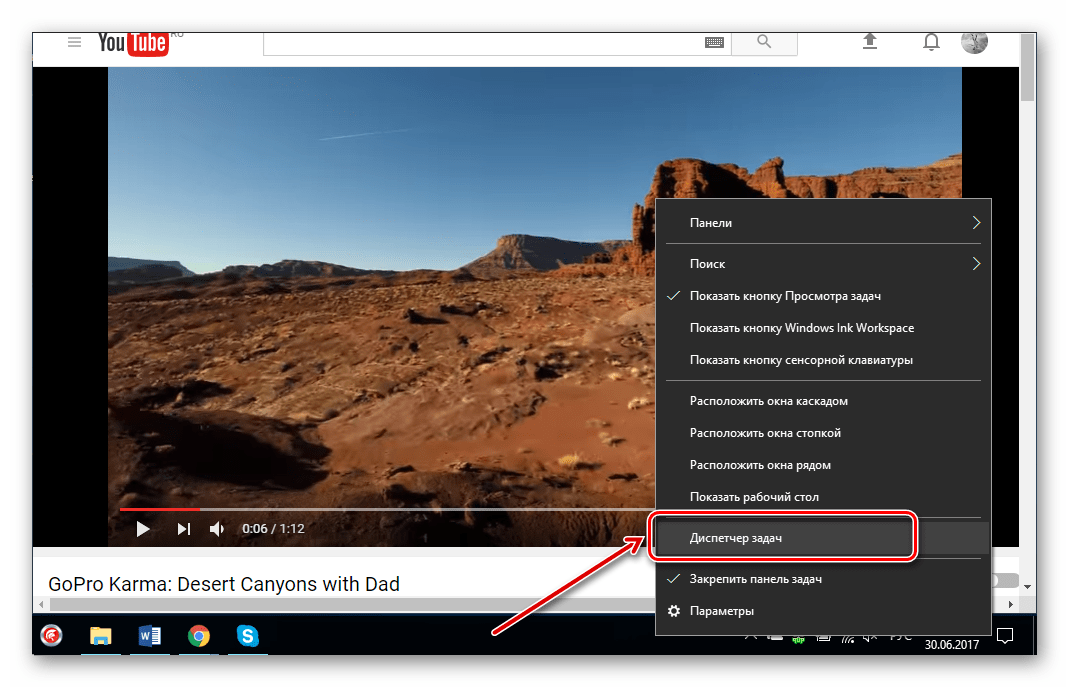
Шаг 4: Затем найдите Использовать аппаратное ускорение, если доступно в разделе Система . Выключите его, если он включен.
Шаг 5: Перезапустите Chrome.
После того, как вы выполните все шаги, описанные выше, проверьте, не зависает ли YouTube в Chrome сейчас.
Метод 4. Отключение расширений Chrome
Видео YouTube зависает в Google Chrome из-за конфликтующих расширений. Таким образом, вы можете попробовать отключить все расширения Chrome, чтобы решить эту проблему. Вы можете быстро отключить все расширения, сбросив Chrome, что также очистит данные браузера. Как сбросить настройки Google Chrome.
Шаг 1. Откройте браузер Chrome.
Шаг 2: Введите chrome://settings в строке URL и нажмите Введите , чтобы открыть Окно настроек .
Шаг 3. Прокрутите вниз и нажмите Дополнительно , чтобы полностью развернуть вкладку «Настройки».
Шаг 4: Перейдите к Сбросьте и очистите часть . Нажмите Восстановить исходные настройки по умолчанию и нажмите Сбросить настройки для подтверждения.
Если вы не хотите сбрасывать настройки браузера, вы можете отключить расширения по одному.
Шаг 1. Введите chrome://extensions в адресной строке и нажмите 9.0087 Введите .
Шаг 2. Теперь все расширения в Chrome будут отображаться. Просто выключите кнопку для каждого расширения, чтобы отключить эти расширения.
Прямо сейчас проверьте, не зависает ли YouTube в Chrome.
Способ 5. Обновите драйвер видеокарты
Устаревший или поврежденный драйвер видеокарты также может вызывать эту ошибку. Некоторые драйверы видеокарт могут быть даже несовместимы с некоторыми новыми функциями YouTube. Поэтому вы можете попробовать обновить драйвер видеокарты, чтобы решить эту проблему.
Возможно, вас заинтересует этот пост: YouTube тестирует новую функцию — добавить в очередь.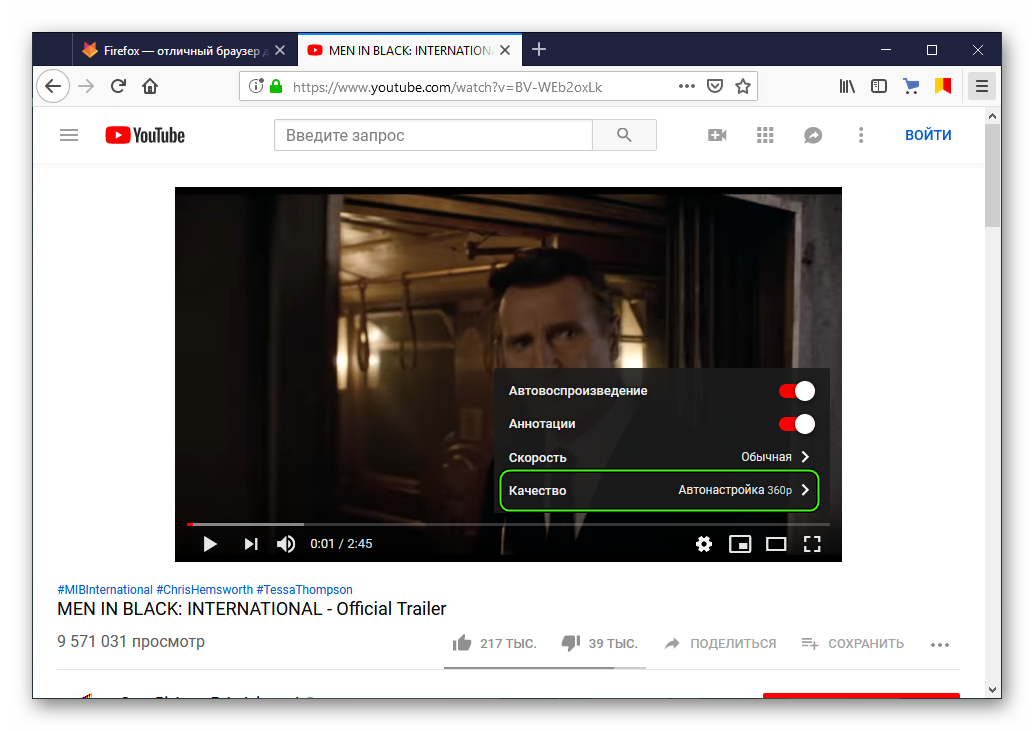
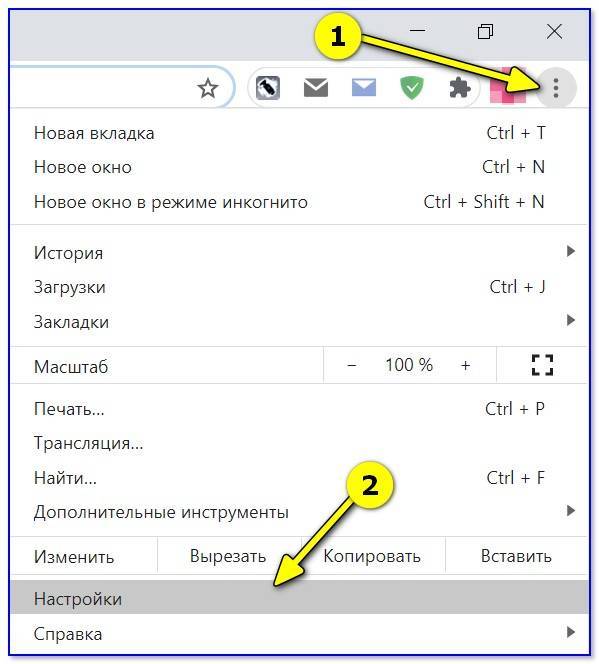 Для устранения проблемы стоит обратить внимание на расширения, некоторые из них замедляют работу системы. При запуске каждого расширения запускается дополнительный процесс, снижающий производительность ПК. Для проверки стоит открыть браузер, кликнуть на точки в верхнем правом углу, перейти в «дополнительные инструменты» /«расширения» и выключить некоторые из них.
Для устранения проблемы стоит обратить внимание на расширения, некоторые из них замедляют работу системы. При запуске каждого расширения запускается дополнительный процесс, снижающий производительность ПК. Для проверки стоит открыть браузер, кликнуть на точки в верхнем правом углу, перейти в «дополнительные инструменты» /«расширения» и выключить некоторые из них. Для стабильной работы Хрому требуется как минимум 3 Гб оперативки. Решить проблему возможно путем увеличения памяти.
Для стабильной работы Хрому требуется как минимум 3 Гб оперативки. Решить проблему возможно путем увеличения памяти.
Ваш комментарий будет первым